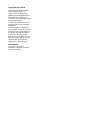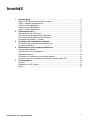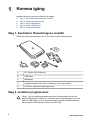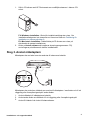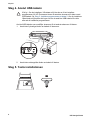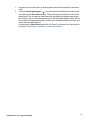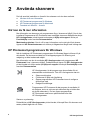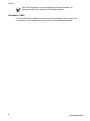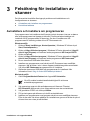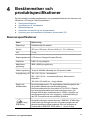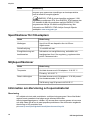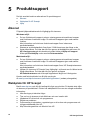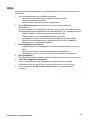HP SCANJET G3010 PHOTO SCANNER Installationsguide
- Typ
- Installationsguide

HP Scanjet G3010
Installations- och supporthandbok

Copyright och licens
© 2005 Copyright Hewlett-Packard
Development Company, L.P.
Utöver vad som är tillåtet enligt
gällande upphovsrättslagstiftning är
all reproduktion, anpassning och
översättning utan föregående skriftligt
tillstånd strikt förbjuden.
Informationen i detta dokument kan
komma att ändras utan föregående
meddelande.
De enda garantier som lämnas för
HP:s produkter och tjänster är de som
uttryckligen anges i garantivillkoren i
den garanti som medföljer sådana
produkter och tjänster. Ingenting i
detta dokument skall tolkas som ett
tillägg till en sådan garanti. HP svarar
inte för tekniska fel, tryckfel eller
utelämnanden i detta dokument.
Varumärken
Microsoft and Windows är
registrerade varumärken som tillhör
Microsoft Corporation.

Innehåll
1 Komma igång .......................................................................................................2
Steg 1. Kontrollera förpackningens innehåll ..........................................................2
Steg 2. Installera programvaran ............................................................................2
Steg 3. Anslut nätadaptern ....................................................................................3
Steg 4. Anslut USB-kabeln ....................................................................................4
Steg 5. Testa installationen ...................................................................................4
2 Använda skannern ..............................................................................................6
Här kan du få mer information ...............................................................................6
HP Photosmart-programvara för Windows ............................................................6
HP Photosmart-programvara för Macintosh ..........................................................7
Framsida och tillbehör – översikt ...........................................................................7
3 Felsökning för installation av skanner ..............................................................9
Avinstallera och installera om programvaran .........................................................9
Kontrollera kablarna ............................................................................................10
4 Bestämmelser och produktspecifikationer .....................................................11
Skannerspecifikationer ........................................................................................11
Specifikationer för OH-adaptern ..........................................................................12
Miljöspecifikationer ..............................................................................................12
Information om återvinning och specialmaterial ...................................................12
Utrustning som ska kasseras av användare i privathushåll i EU .........................13
5 Produktsupport ..................................................................................................14
Åtkomst ................................................................................................................ 14
Webbplats för HP Scanjet .................................................................................... 14
Hjälp ....................................................................................................................15
Installations- och supporthandbok
1

1
Komma igång
Installera skannern genom att följa de här stegen:
● Steg 1. Kontrollera förpackningens innehåll
● Steg 2. Installera programvaran
● Steg 3. Anslut nätadaptern
● Steg 4. Anslut USB-kabeln
● Steg 5. Testa installationen
Steg 1. Kontrollera förpackningens innehåll
Packa upp skannermaskinvaran. Se till att ta bort eventuell transporttejp.
A
B
C
D
E
A HP Scanjet G3010-skanner
B USB-kabel
C Nätadapter
D Installationsaffisch eller extra installations- och supportguide
E CD-skivor med skanningsprogramvara
Steg 2. Installera programvaran
Viktigt Om du installerar programmet på en Windows-dator ska du inte
ansluta USB-kabeln till datorn än. Installera skanningsprogrammet innan du
ansluter USB-kabeln. Om du installerar programmet på en Macintosh-dator
kan du ansluta USB-kabeln till datorn när som helst.
2
HP Scanjet G3010

1. Sätt in CD-skivan med HP Photosmart som medföljde skannern i datorns CD-
enhet.
För Windows-installation: Vänta tills installationsdialogrutan visas. Om
installationsdialogrutan inte visas efter en liten stund läser du Felsökning för
installation av skanner på sidan 9.
För Macintosh-installation: Dubbelklicka på CD-ikonen som visas på
skrivbordet så startas installationen.
2. Klicka på Install software så installeras skanningsprogramvaran. Följ
anvisningarna på skärmen så slutförs installationen.
Steg 3. Anslut nätadaptern
Nätadaptern har en kabel som ska anslutas till skannerns baksida.
Nätadaptern har också en nätkabel som ansluts till nätadaptern i ena änden och till ett
vägguttag eller överspänningsskydd i andra änden.
1. Anslut nätkabeln till nätadapterns baksida.
2. Anslut andra änden av nätkabeln till ett vägguttag eller överspänningsskydd.
3.
Anslut OH-kabeln från locket till skannerbasen.
Installations- och supporthandbok
3

Steg 4. Anslut USB-kabeln
Viktigt Om du installerar i Windows-miljö ska du se till att installera
programvaran för HP Photosmart innan du ansluter skannern till datorn med
USB-kabeln. Se Steg 2. Installera programvaran på sidan 2. Om du installerar
i Macintosh-miljö spelar det ingen roll om du ansluter USB-kabeln före eller
efter att du installerat programvaran.
Använd USB-kabeln som medföljer skannern till att ansluta skannern till datorn.
1. Anslut den fyrkantiga änden av kabeln till skannern.
2. Anslut den rektangulära änden av kabeln till datorn.
Steg 5. Testa installationen
1
2
Kapitel 1
4
HP Scanjet G3010

1. Lägg ett foto eller dokument på skannerglaset som markeringarna på skannern
visar.
2. Tryck på skanningsknappen (
). Om du skannar med Windows-programvara
visas dialogrutan Vad skannar du?. Följ anvisningarna på skärmen och slutför
skanningen. Om du skannar med Macintosh-programvara öppnas programmet
HP Scan Pro och en förhandsgranskning av det skannade objektet visas. När du
har godkänt förhandsgranskningen skickas den skannade bilden till det mål som
valts i skannerinställningarna.
Om dialogrutan Vad skannar du? eller HP Scan Pro-fönstret inte visas läser du
avsnittet Felsökning för installation av skanner på sidan 9.
Installations- och supporthandbok
5

2
Använda skannern
Det här avsnittet innehåller en översikt över skannern och hur den används.
● Här kan du få mer information
● HP Photosmart-programvara för Windows
● HP Photosmart-programvara för Macintosh
● Framsida och tillbehör – översikt
Här kan du få mer information
Mer information om skannern och programvaran finns i skannerns hjälpfil. Om du har
installerat Programvaran HP Photosmart som medföljde skannern dubbelklickar du på
HP Lösningscenter på skrivbordet och sedan på Hjälp och support. Klicka på
Produkthjälp under avsnittet Dokumentation.
Macintosh-användare: Om du vill ha mer information om hur det går till att skanna
öppnar du HP Enhetshanteraren och klickar på frågetecknet längst ned i dialogrutan.
HP Photosmart-programvara för Windows
När du installerar HP Photosmart-programvaran för Windows läggs två ikoner till på
skrivbordet. De ikonerna använder du till att öppna program för skanning och
redigering av dina inskannade objekt.
Mer information om hur du använder HP Lösningscenter och programvaran HP
Photosmart finns i skannerns hjälpfil. Dubbelklicka på ikonen för HP Lösningscenter
på skrivbordet och klicka sedan på Hjälp och support. Klicka på Produkthjälp under
avsnittet Dokumentation.
HP Lösningscenter är det program som du använder för att
● Skanna och kopiera
● Få åtkomst till hjälp och felsökning
●
skanningar med
● Redigera inställningar
Programvaran HP Photosmart är det program du använder till
att redigera, skriva ut, arkivera och dela med dig av bilder efter
Starta en ny skanning:
Dubbelklicka på HP Lösningscenter på skrivbordet, klicka på fliken för skannern och
sedan på den åtgärd du vill utföra.
6
HP Scanjet G3010
HP Photosmart med ikonen på skrivbordet eller från
Öppna programvaran HP Photosmart som du redigerar
HP Lösningscenter.
skanna bilder och dokument. Från HP Lösningscenter kan du:
att de har skannats in. Du kan öppna programvaran

Om ikonen HP Lösningscenter inte är tillgänglig väljer du
HP Photosmart-programvara för Macintosh
När du installerar HP-skanningsprogrammet på en Macintosh-dator finns två program
tillgängliga i Dock: HP Enhetshanteraren och HP Photosmart Studio. De programmen
Programmet HP Enhetshanteraren används till att skanna bilder
och dokument. I Enhetshanteraren kan du:
●
● Få åtkomst till hjälp och felsökning
● Öppna programvaran HP Photosmart Studio och redigera
skanningar
● Redigera inställningar
Programvaran HP Photosmart Studio är det program du
använder till att redigera, skriva ut, arkivera och dela med dig av
bilder efter att de har skannats in. Du öppnar HP Photosmart
Framsida och tillbehör – översikt
Det här avsnittet innehåller en översikt av skannerns framsida och OH-adaptern.
● Knappar på skannerns framsida
● OH-adapter (TMA)
Knappar på skannerns framsida
Ikon Funktion Beskrivning
Skanna, knapp Skannar bilder, grafik, dokument och objekt.
Skanna film,
knapp
Skannar genomskinliga positiv (till exempel 35 mm
diapositiv) och negativ. Skanning av film kräver att
du använder OH-adaptern på undersidan av
skannerlocket.
Kopiera, knapp Skannar objektet och sänder det till en skrivare som
gör kopior.
Knappen
Skanna till PDF
Skannar en eller flera sidor som sparas i en PDF-fil.
Filen kan skickas vidare eller lagras.
Installations- och supporthandbok
7
HP Lösningscenter.
Skanna och kopiera
Start, Program (eller Alla program) och klickar på HP och sedan på
HP Enhetshanteraren.
använder du till att skanna och redigera dina inskannade objekt.
Studio från Dock eller från menyn Program i
Obs
!

Mer information om standardvärdena för dessa knappar i en
Macintosh-miljö finns i hjälpen för HP Scanjet-skanner.
OH-adapter (TMA)
Du kan använda OH-adaptern till att skanna 35 mm diapositiv eller negativ. Mer
information om OH-adaptern finns i den elektroniska användarhandboken.
Kapitel 2
8
HP Scanjet G3010
Obs
!

3
Felsökning för installation av
skanner
Det här avsnittet innehåller lösningar på problem med installationen och
konfigurationen av skannern.
● Avinstallera och installera om programvaran
● Kontrollera kablarna
Avinstallera och installera om programvaran
Om programvaran inte installeras helt finns det risk att skannern inte ses av datorn
eller att programvaran inte öppnas på rätt sätt. Försök med att avinstallera och
installera om HP-programvaran för skanning. Om du vill installera om HP-
programvaran för skanning måste du ha HP Photosmart-cd:n.
Windows-miljö:
1. Klicka på Start, Inställningar, Kontrollpanelen (i Windows XP klickar du på
Start, Kontrollpanelen).
2. Klicka på Lägg till/ta bort program (i Windows XP heter alternativet Lägg till
eller ta bort program) och markera sedan programmet HP Scanjet G3010.
3. Klicka på Ta bort.
4. Klicka på Lägg till/ta bort program (i Windows XP heter alternativet Lägg till
eller ta bort program) och markera sedan programmet HP Photosmart.
5. Dra ur skannerns USB-kabel från datorn.
6. Installera om programvaran med cd-skivan HP Photosmart som medföljde
skannern. När du sätter i cd:n i datorn öppnas installationsguiden automatiskt.
7. Återanslut skannerns USB-kabel när programvaran är installerad. Mer
information finns i Steg 4. Anslut USB-kabeln på sidan 4.
Macintosh-miljö:
1. Gå till Program/Hewlett-Packard och öppna HP Uninstaller.
Du måste ha administratörsbehörighet för att kunna
avinstallera programmet.
2.
3. Välj produkten G3010 och klicka på Nästa.
4. Följ anvisningarna på skärmen och slutför avinstallationen.
5. Installera om programvaran med program-cd-skivan som medföljde skannern.
Efter du har satt i cd-skivan påbörjar du installationen genom att klicka du på cd-
skivans ikon som visas på skrivbordet.
Installations- och supporthandbok
9
HP Uninstaller öppnas och visar vilka produkter som kan avinstalleras.
Välj vilken HP Photosmart-programvara du vill installera.
Vid uppmaning anger du ditt användarnamn och lösenord. Fönstret
Obs
!

Kontrollera kablarna
Kabeltyp Åtgärd
Strömkabel Strömkabeln är ansluten till skannern och ett vägguttag.
● Kontrollera att strömkabeln är ordentligt ansluten mellan
skannern och ett fungerande eluttag eller
överspänningsskydd.
● Om strömkabeln är ansluten till ett överspänningsskydd
kontrollerar du att överspänningsskyddet är anslutet till ett
vägguttag och påslaget.
● Stäng av skannern med strömbrytaren och stäng av
datorn. Vänta 60 sekunder och sätt sedan på skannern
och sedan datorn - i den ordningen.
USB-kabel USB-kabeln är ansluten till skannern och datorn.
● Använd den kabel som medföljer skannern. Andra USB-
kablar är inte nödvändigtvis kompatibla med skannern.
● Kontrollera att USB-kabeln är ordentligt ansluten till
skannern och datorn.
Om du vill ha mer USB-relaterad felsökningsinformation går
du till www.hp.com/support, väljer land/region och använder
sedan sökverktyget till att söka efter avsnitt om USB-felsökning.
OH-adapterkabel OH-adapterkabeln är ansluten mellan OH-adaptern i
skannerlocket och skannerbasen.
Kontrollera att kabeln är ordentligt ansluten mellan skannern
och datorn.
Kapitel 3
10
HP Scanjet G3010

4
Bestämmelser och
produktspecifikationer
Det här avsnittet innehåller bestämmelser och produktspecifikationer för skannern och
tillbehören i HP Scanjet G3010-fotoskannern.
● Skannerspecifikationer
● Specifikationer för OH-adaptern
● Miljöspecifikationer
● Information om återvinning och specialmaterial
● Utrustning som ska kasseras av användare i privathushåll i EU
Skannerspecifikationer
Namn Beskrivning
Skannertyp Flatbädd med OH-adapter
Storlek
Vikt 3,1 kg
CCD-sensor (Charged Coupled Device)
Gränssnitt USB 2.0, hög hastighet
4800 x 9600 ppi-upplösning
Valbar upplösning
Linjespänning, AC 100–120 V 60 Hz – Nordamerika
200 - 240 V 50 Hz – kontinentala Europa, Storbritannien,
Australien
100–240 V 50 Hz/60 Hz – övriga världen
Regler och
bestämmelser
Kontrollmodellnummer: För regelmässigt identifieringssyfte har
din produkt tilldelats ett kontrollmodellnummer.
Kontrollmodellnumret för din produkt är FCLSD-0511. Blanda
inte ihop kontrollmodellnumret med produktens namn (HP
Scanjet G3010) eller produktnummer (L1985A). Uppgifter om
energiförbrukning finns i filen regulatory_supplement.htm på
den HP Photosmart-cd som medföljer skannern.
Energiförbrukningen minskar avsevärt i ENERGY STAR®-läge,
vilket sparar på naturliga resurser och sparar pengar utan att
kvalificerad för ENERGY STAR (MOU v. 1.0), ett frivilligt
Installations- och supporthandbok
11
Skanningselement
12 dpi till 999 999 utökad dpi vid 100 procents skala
upplösning
472 mm × 298 mm × 90 mm (18,58 x 11,73 x 3,54 tum)
Maskinvaru-
förbrukning
påverka produktens höga prestanda. Den här produkten är
Energi-

Namn Beskrivning
program som uppmuntrar utvecklingen av kontorsprodukter
med ett effektivt energiutnyttjande.
ENERGY STAR är ett servicemärke registrerat i USA
tillhörande myndigheten EPA. Som ENERGY STAR-partner har
HP fastställt att den här produkten uppfyller ENERGY STAR-
programmets riktlinjer för effektiv energiförbrukning. Mer
information om ENERGY STAR-riktlinjer finns på följande
webbplats: www.energystar.gov
Specifikationer för OH-adaptern
Namn Beskrivning
Medietyper Upp till två 35 mm diapositiv eller två 35 mm
negativramar
Strömförsörjning 12 volt/400 mA max
Energiförbrukning och
bestämmelser
Information om energiförbrukning, strömkällor och
bestämmelser finns i filen regulatory_supplement.htm
på HP Photosmart-cd:n.
Miljöspecifikationer
Namn Beskrivning
Temperatur Använda skannern och OH-adaptern: 10 till 35 °C
Förvaring: -40 till 60 °C
Relativ luftfuktighet Använda skannern och OH-adaptern: 15 till 80 procent
icke-kondenserande 10 till 35 °C
Vid förvaring: upp 90 procent vid 0 till 60 °C
Information om återvinning och specialmaterial
Återvinning
HP erbjuder ett stort antal produktretur- och återvinningsprogram i flera olika länder/
regioner samt samarbete med några av de största elektroniska
återvinningsanläggningarna i världen. HP bevarar även resurser genom att renovera
och sälja vidare en del av de mest populära produkterna. Mer information angående
återvinning av HP-produkter finns
på: www.hp.com/hpinfo/globalcitizenship/environment/recycle/
Kapitel 4
12
HP Scanjet G3010

Specialmaterial i produkten
Den här HP-produkten innehåller följande material som kan kräva specialbehandling
vid kassering: kvicksilver i skannerns lysrör och OH-adapter (< 5 mg).
För återvinningsinformation, kontakta www.hp.com/go/recycle, lokala myndigheter
eller Electronic Industries Alliance på www.eiae.org.
Utrustning som ska kasseras av användare i
privathushåll i EU
Den här symbolen på produkten eller dess förpackning indikerar att produkten inte får
slängas tillsammans med andra hushållssopor. Det är ditt ansvar att kassera
produkten på en särskild uppsamlingsplats för återvinning av elektronikavfall och
elektrisk utrustning. Källsortering och återvinning av avfallet bidrar till att spara
naturresurser och säkerställer att produkten återvinns på ett sätt som skyddar
människor och miljö. För mer information om var du kan lämna in avfallet för
återvinning, kontakta det lokala gatukontoret, återvinningscentralen eller butiken där
du köpte produkten.
Installations- och supporthandbok
13

5
Produktsupport
Det här avsnittet beskriver alternativen för produktsupport.
● Åtkomst
● Webbplats för HP Scanjet
● Hjälp
Åtkomst
Följande hjälpmedelsalternativ är tillgängliga för skannern:
Windows-miljö:
● Du kan förhindra att knappar trycks av misstag genom att avaktivera knappar
med funktionen Avaktivera knapp. Du aktiverar knapparna igen med samma
funktion.
Mer information om funktionen Avaktivera knappar finns i skannerns
användarhandbok.
● Skannerns användarhandbok finns även i CHM-format som kan läsas av de
HP Lösningscenter på skrivbordet och sedan klicka på Hjälp och support.
Klicka på Produkthjälp under avsnittet Dokumentation.
Macintosh-miljö:
● Du kan förhindra att knappar trycks av misstag genom att avaktivera knappar
med funktionen Avaktivera knapp. Du aktiverar knapparna igen med samma
funktion.
Mer information om funktionen Avaktivera knappar finns i HP Scanjet-skannerns
användarhandbok.
● Hjälpen för skannern HP Scanjet finns tillgängligt i ett format som är läsbart av de
Kunder med funktionshinder kan få hjälp om de går
till www.hp.com/hpinfo/community/accessibility/prodserv/ (endast på engelska).
Webbplats för HP Scanjet
Besök www.hp.com och välj ditt land/språk högst upp på sidan. På landets sida väljer
du skanner på produktlistan. På den här webbplatsen finns en stor mängd användbar
information:
● Hitta lösningar på tekniska frågor.
● Tips om hur du skannar på ett effektivare och mer kreativt sätt.
● Uppdatera HP-drivrutiner och programvara.
● Registrera produkten.
● Prenumerera på nyhetsbrev, uppdateringar av drivrutiner och programvara och
viktiga meddelanden från HP.
● Köp förbrukningsartiklar och tillbehör från HP.
14
HP Scanjet G3010
HP Enhetshanteraren och klicka på frågetecknet längst ned i dialogrutan.
flesta skärmläsare. Du hittar den här filen genom att dubbelklicka på ikonen för
flesta skärmläsare. Du hittar den här filen genom att öppna

Hjälp
Använd dig av följande standard HP-supportmöjligheter så får du ut det mesta av din
HP-produkt:
1. Läs i dokumentationen som medföljde produkten.
– Läs avsnittet om felsökning eller elektronisk hjälp i den här
användarhandboken/cd-skivan.
– Läs det elektroniska hjälpavsnittet i programvaran.
2. Besök HP Onlinesupport vid www.hp.com/support eller kontakta din
återförsäljare.
HP Onlinesupport finns tillgängligt för alla HP-kunder. Det är det snabbaste sättet
att få uppdaterad produktinformation och expertassistans, t.ex. följande funktioner:
– Snabb tillgång till kvalificerad supportpersonal via e-post
– Programvara och drivrutinsuppdateringar för din produkt
– Användbar information om produkten och felsökning för tekniska frågor
– Proaktiva produktuppdateringar, supportvarningar och HP:s nyhetsbrev
(tillgänglig när du registrerar produkten)
3. HP:s kundsupport per telefon.
– Supportalternativ och tillgänglighet varierar beroende på produkt, land och
språk.
– Priser och policy kan ändras utan föregående meddelande. På
webbplatsen www.hp.com/support hittar du den senaste informationen.
4. Efter garantitiden
Efter den begränsade garantitidens slut finns hjälp online på www.hp.com/support.
5.
Utöka eller uppgradera din garanti
Om du vill kan du utöka eller uppgradera produktens garanti. Kontakta
inköpsstället eller läs om HP Care Pack Services på www.hp.com/support.
6. Om du redan har köpt HP Care Pack Service läser du supportvillkoren i
kontraktet.
Installations- och supporthandbok
15
-
 1
1
-
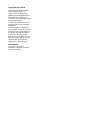 2
2
-
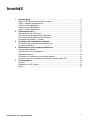 3
3
-
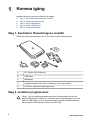 4
4
-
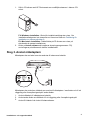 5
5
-
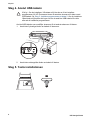 6
6
-
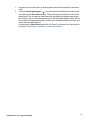 7
7
-
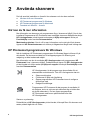 8
8
-
 9
9
-
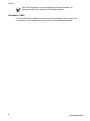 10
10
-
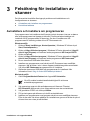 11
11
-
 12
12
-
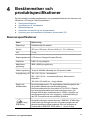 13
13
-
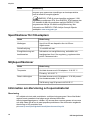 14
14
-
 15
15
-
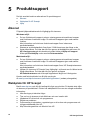 16
16
-
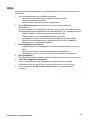 17
17
HP SCANJET G3010 PHOTO SCANNER Installationsguide
- Typ
- Installationsguide
Relaterade papper
-
HP SCANJET G4050 PHOTO SCANNER Användarmanual
-
HP SCANJET G3010 PHOTO SCANNER Användarmanual
-
HP SCANJET G4050 PHOTO SCANNER Användarmanual
-
HP SCANJET 3800 PHOTO SCANNER Användarmanual
-
HP Scanjet N6310 Document Flatbed Scanner Användarguide
-
HP Scanjet N6350 Networked Document Flatbed Scanner Användarguide
-
HP Scanjet N6350 Networked Document Flatbed Scanner Användarmanual
-
HP SCANJET 4890 PHOTO SCANNER Användarmanual
-
HP Scanjet 200 Flatbed Scanner Användarmanual
-
HP Scanjet N6310 Document Flatbed Scanner Användarmanual